【2025最新】VLCでブルーレイを再生する方法&他の対処法
要約: VLCメディアプレーヤーでレンタルブルーレイ再生する方法や、AACS保護されたBDを見る方法、aacsの復号ライブラリ 、VLCメディアプレーヤーでレンタルブルーレイ再生できないの対応法などをしりたいですか?本文の目的はwindowsやMacでVLCメディアプレーヤーを使ってVLCブルーレイ映画などを再生する方法を紹介することです。また、VLCblu-rayメディアプレーヤーでブルーレイを再生できない場合の代替案をお勧めします。
目次

1. WindowsやMacでVLCメディアプレーヤーでブルーレイを再生する方法
VLCメディアプレーヤー (VLC Media Player)は、最初にVideoLAN Clientと呼ばれました。多くのオーディオとビデオのデコーダおよびファイルフォーマットをサポートし、普通の動画形式だけでなく、DVDビデオディスク、Blu-rayディスクおよび各ウェブカム、デバイス、ストリームもサポートします。世界有名な無料プレーヤーとして、「シンプル、高速、パワフル」を銘打って、利用者が多いです。
下記では早速、VLC Media Playerでブルーレイを再生する方法を詳しく解説していきます。
ステップ1:公式サイトに入り、最新バージョンのVLCメディアプレーヤーをパソコンにダウンロード・インストールします。注意:古いバージョンのVLC Media Playerがインストールされた場合は、VLC 3へアップグレードしたほうがいいと思います。
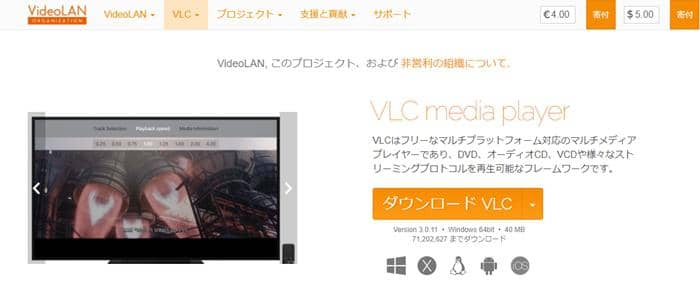
ステップ2:https://vlc-bluray.whoknowsmy.name にアクセスして、下図のように、「get the file」をクリックして、KEYS DATABASEとAACS DYNAMIC LIBRARYのファイルをダウンロードします。
Windows 64bitを例にして、「KEYS DATABASE」をダウンロードして、AACSを名付けて新しいフォルダを作成して、先ほどダウンロードした「KEYS DATABASE」のファイルを「AACS」に入れます。
次に、「AACS DYNAMIC LIBRARY」をダウンロードして、「C:Program Files」を開いて、「Video LAN > VLC」を参照してVLCフォルダを開けて、「AACS DYNAMIC LIBRARY」のファイルを入れます。

ステップ3:「C:\Users\your username\AppData」を開き、隠しファイルを有効にします。フォルダオプションの「表示」画面に切り替え、「隠しファイル」をチェックします。

ステップ4:最後、ドライブにブルーレイディスクを挿入して、VLCメディアプレイヤーのメニューバーにある「メディア」>「メディアを開く」>「ブルーレイ」にチェックを入れ、再生するブルーレイを選択して再生できます。

2. VLCでブルーレイを再生する時、エラーが出るとは?
VLCでブルーレイを再生する時、「このブルーレイディスクはAACSの復号ライブラリが必要ですが、あなたのシステムにはインストールされていません。」というエラーメッセージが出て、再生できない状況に遭った人がいますよね。その原因は一体何でしょうか。
市販やレンタルのブルーレイディスクにコピーガードで暗号化されています。VLC Media Playerでブルーレイを再生できますが、暗号化されたブルーレイを再生できないようです。だから、ブルーレイのコピーガードを解除しないと、VLCでブルーレイを再生できません。
VLCでブルーレイを再生できない場合は、下記、3つの解決策をご紹介させていただきます。
解決策1:VLC Blu-ray Pluginをインストールすることです。
「このブルーレイディスクはAACSの復号ライブラリが必要ですが、お使っているシステムにはインストールされていません。」というエラーメッセージが出た場合、AACSの復号ライブラリとしてのVLCメディアプレーヤーのプラグインをインストールすれば、問題を解決できるかもしれません。
このVLC Blu-ray Pluginをインストールすれば、一部の市販・レンタルのブルーレイムービーは再生可能になりました。VLC Blu-ray Pluginのインストールする方法は、上記のステップ2をご覧ください。AACSの復号ライブラリをインストールした後、VLCでブルーレイを再生できないなら、以下の対策をお試しください。
解決策2:Blu-rayをMP4などの通常の動画ファイルに変換した後、VLCで再生することです。
ここではDVDFab Blu-ray リッピングをおすすめします。DVDFab Blu-rayリッピングは直接にBlu-rayを普通の動画ファイルにリッピングして、VLCでブルーレイを再生できない問題を解決できます。
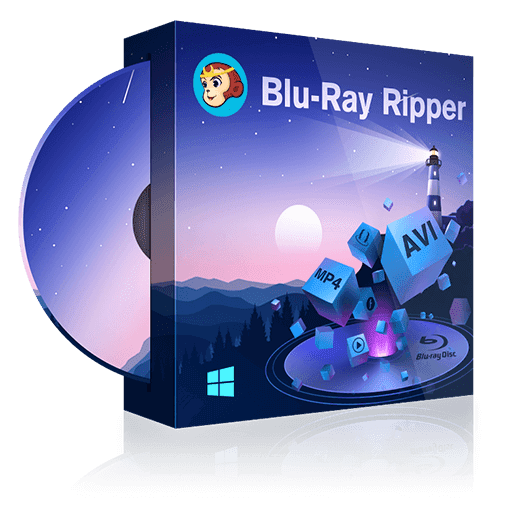 |
DVDFab Blu-ray リッピングは市販/レンタル/自作のBlu-rayを問わず、あらゆる種類のBlu-rayディスクに付いているブルーレイコピーガード(暗号化)を解除して、目的の動画フォーマットに変換できる最強のブルーレイリッピングソフトです。 |
出力対応フォーマットは、高画質動画で使用されるH.265を含む、MP4/AVI/FLV/MKV/MP3/M4A/WMAなど幅広くカバーしています。
下記のボタンをクリックして30日間無料体験できます👇
解決策3:VLCメディアプレーヤーの代わり、暗号化されているブルーレイを直接に再生できるブルーレイ再生ソフトを使用することです。
PowerDVDやWinDVDはブルーレイのコピーガードを再生できるため、パソコンやブルーレイドライブによくバンドルされています。もちろん、ブルーレイのAACSが解除されますが、全てのコピーガードを解除できるわけではありません。AACSキーは通常一年半ぐらい更新しますので、対応的なブルーレイプレーヤーもアップデートする必要があります。ここでは、強力なブルーレイ再生ソフトをご紹介させていただきます。以下の部分に入りましょう。
3. VLCの代わりとなる専門ブルーレイプレーヤーをご紹介
VLCメディアプレーヤーでBlu-rayを再生できない場合、PlayerFab Ultra HD プレーヤーという専門のブルーレイプレーヤーでを使って簡単にブルーレイを再生できます。
PlayerFab Ultra HD プレーヤーは、最高の再生ソフトとして、「高画質、高解像度、高速度」の利点で知られています。4K Ultra HD Blu-ray / Blu-ray / DVDなど全てのディスクフォーマットをサポートし、各ディスクムービーに対応したメニュー /トリックプレイにも完全対応しています。

また、DTS-HDマスター / DTS / Dolby TrueHD / Dolby Atmosを含むHDR10やハイエンド・オーディオを出力対応しています。もちろん、最も重要なのは、PlayerFab Ultra HD プレーヤーはVLCで再生できないブルーレイを直接に再生できることです。
★ PlayerFab Ultra HD プレーヤーでブルーレイを再生する手順はこちらへ:
ステップ1:まず、公式サイトに入り、PlayerFab Ultra HD プレーヤーをダウンロードしてインストールします。
下記のボタンを押すと、直接に取得できます👇
ステップ2:ドライブにブルーレイディスクを挿入して、PlayerFab Ultra HD プレーヤーを起動します。左側のメニューが「ライブラリ」と「私のコンピューター」などの部分に分けられます。「ライブラリ」の「ディスク」をクリックして、ブルーレイを選択し、読み込めます。

ステップ3:ブルーレイをダブルクリックして、ブルーレイを再生します。さらに、全製品版を購入・または無料試用を利用すれば、Blu-ray以外にもストリーミングビデオも再生できます。

ステップ4:下のツールバーに最左端の立方体のようなボタンをクリックすると、設定界面が表示されます。ここにはブルーレイの3Dモードやオーディオや字幕などの属性を設置できます。

PlayerFab Ultra HD プレーヤーの使い方や設定についてもっと知りたい場合は、ビデオプレーヤーを詳しく解説を参照してください。
最後に、4K・BDのほかに、ストリーミングサービスから動画を元画質で再生できるプレーヤーもすぐに体験できます。それは、PlayerFab Ultra HD プレーヤー単品を含むPlayerFab オールインワンというバンドルです。
 |
PlayerFab オールインワンは、DVDFab社が新しくリリースした総合式なメディアプレーヤーで、ローカルビデオだけでなく、DVD/Blu-ray/UHDディスクなどのHDソース、またAmazonとNetflixのストリーミングビデオを再生できます。 |

FHD1080Pビデオ品質およびEAC3オーディオ品質の高い品質保持はその最大の特徴です。多様な設定もや簡単な編集も可能で、自由度高い視聴効果の調整により、劇場に引けを取らないような素敵な視聴効果を楽しめます。
この記事を読んだ後、これまで悩んでいるVLCブルーレイ再生に関する問題を解決しましたか?
VLCメディアプレーヤーでブルーレイを再生する前に、VLCプレーヤーのダウンロード&インストール方法を把握する必要があります。特に、AACS の 復号 ライブラリKEYS DATABASEとAACS DYNAMIC LIBRARYファイルを入れることを忘れないでください。もし「このブルーレイディスクはAACSの復号ライブラリが必要ですが、あなたのシステムにはインストールされていません。」エラーが出て、再生できない状況があれば、暗号化ブルーレイ再生に対応しているPlayerFab Ultra HD プレーヤーを試してみみましょう。






